xmind中把思维导图导出为jpg格式图片的方法
时间:2024-05-14 14:08:34作者:极光下载站人气:184
xmind思维导图是我们非常喜欢且常常在使用的一款导图软件,有的小伙伴在使用该思维导图进行编辑之后,想要将编辑的导图内容进行导出为jpg图片格式,那么我们该如何设置呢,在该导图工具中,你可以选择导出的格式是很多的,不仅有jpg格式,还有png、PDF以及XMind以及word文档等,多种文件格式可以选择,导出为jpg格式是免费操作的,下方是关于如何使用xmind思维导图导出为jpg格式图片的具体操作方法,如果你需要的情况下可以看看方法教程,希望小编的方法教程对大家有所帮助。
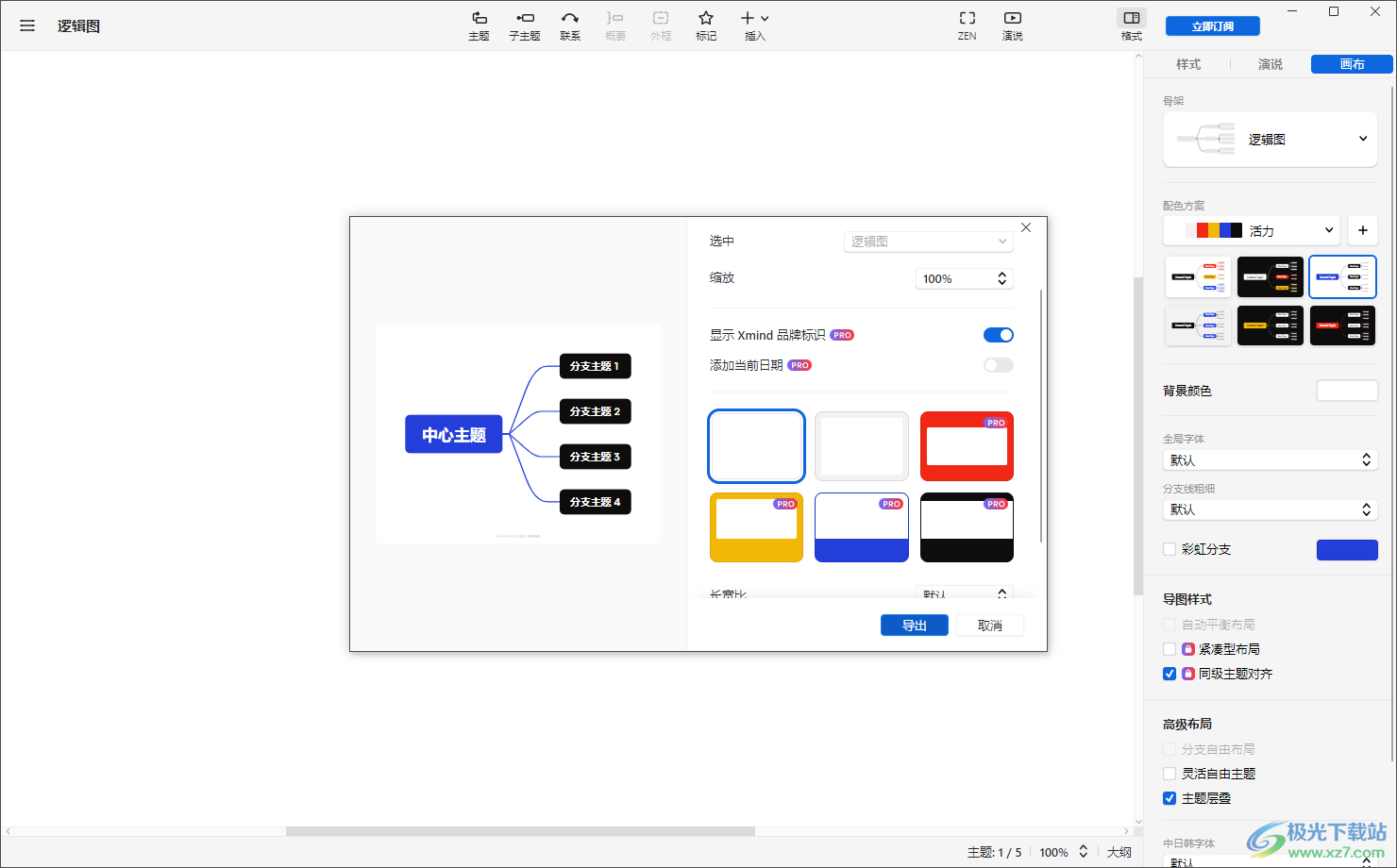
方法步骤
1.首先,我们在电脑上将xmind思维导图点击打开之后,在页面上选择一个模板样式进入编辑。
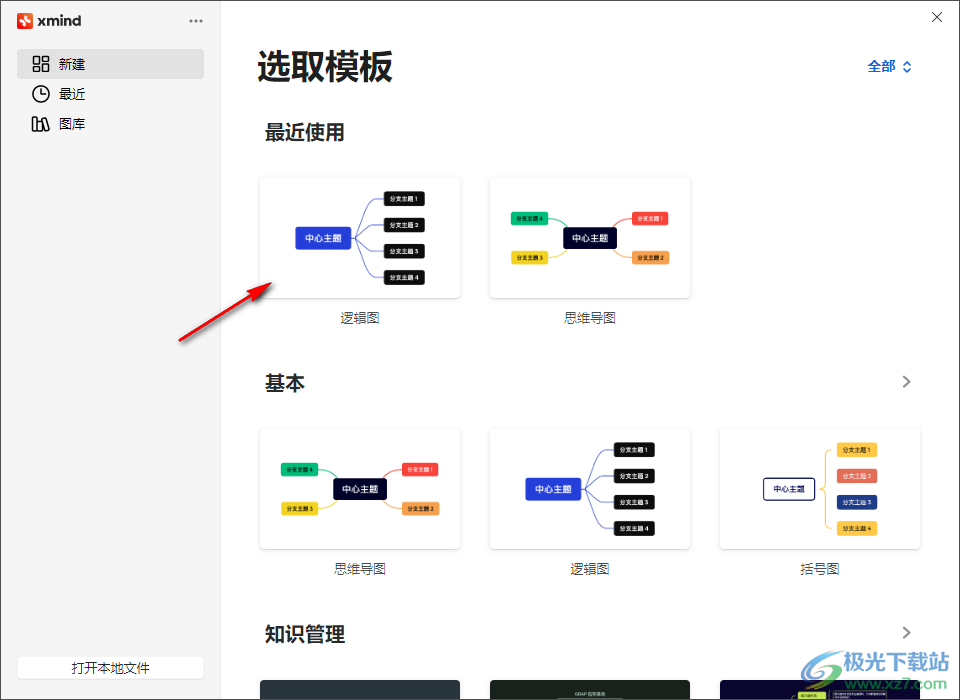
2.当你编辑好之后,将鼠标移动到页面左上角的【三】图标的位置进行单击一下。
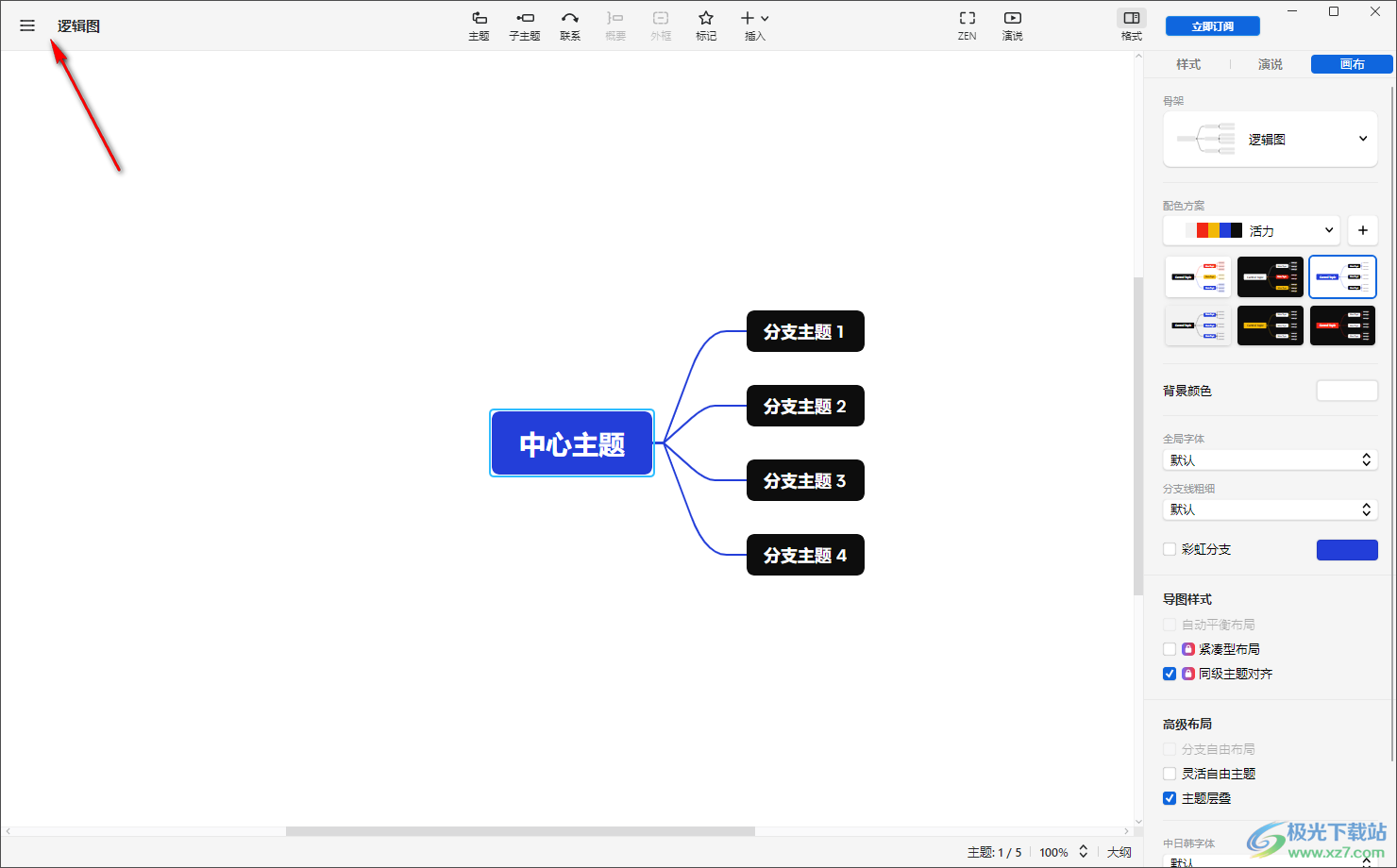
3.这时,我们就可以查看到在打开的下拉选项中有一个【导出】的选项,将其点击打开,就可以选择自己需要的文件格式了,这里选择【jpeg】。
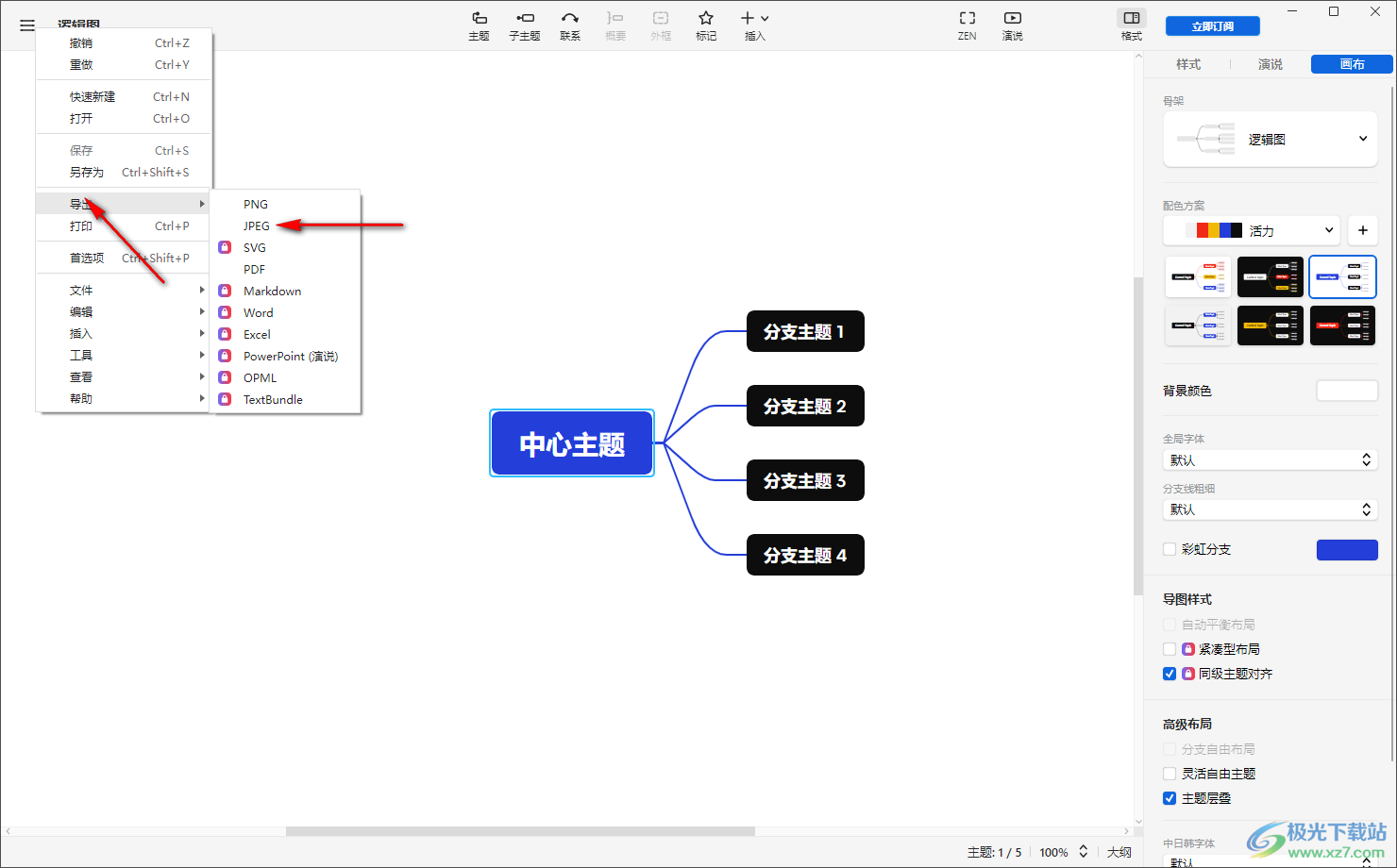
4.随后会在页面上弹出一个窗口,我们在该窗口中,将【内容】设置好,然后设置一下自己需要的缩放比例。
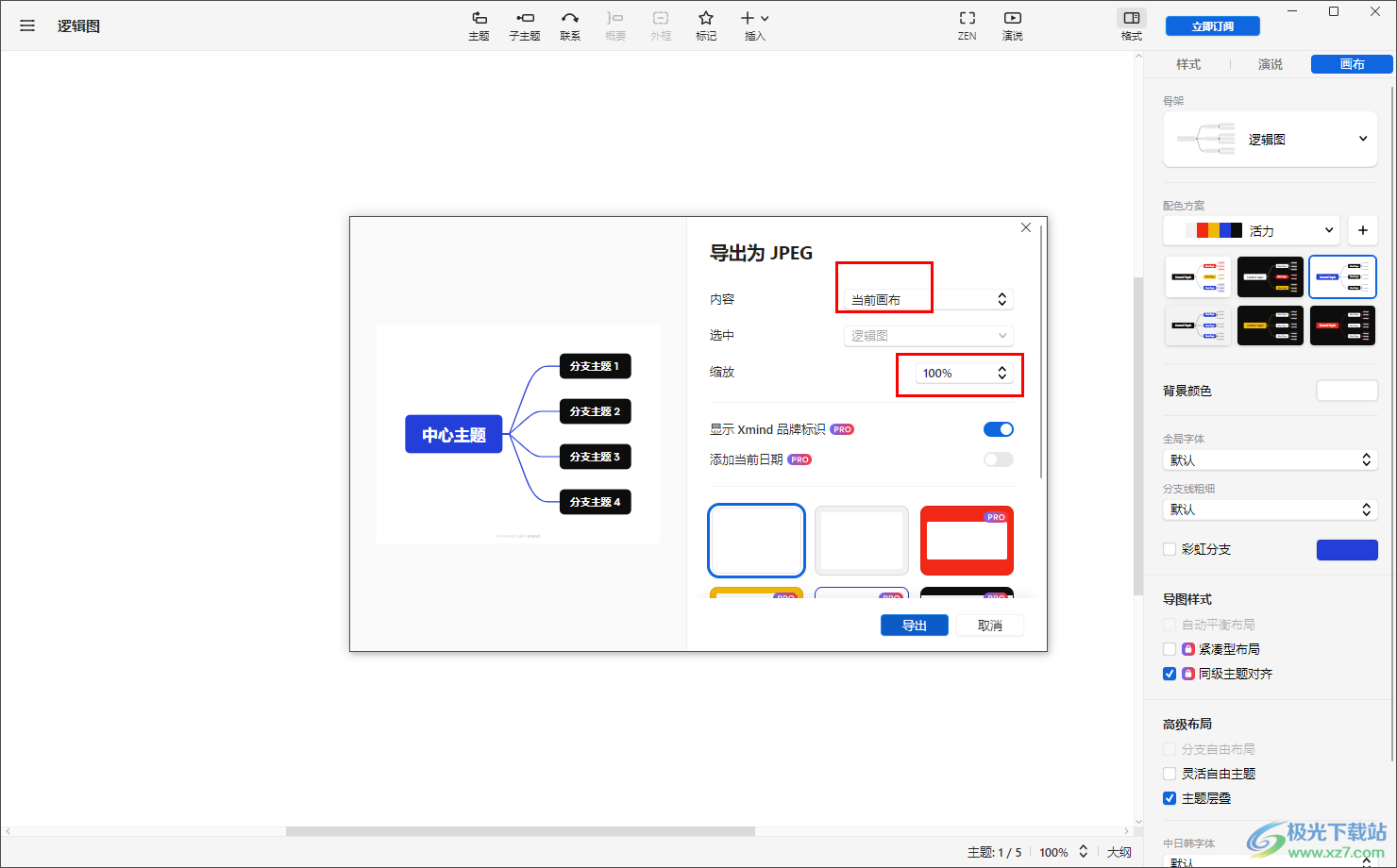
5.接着,我们就可以在下方的位置选择自己喜欢的一种背景样式,之后点击导出按钮即可,那么导出的图片就是jpg样式。
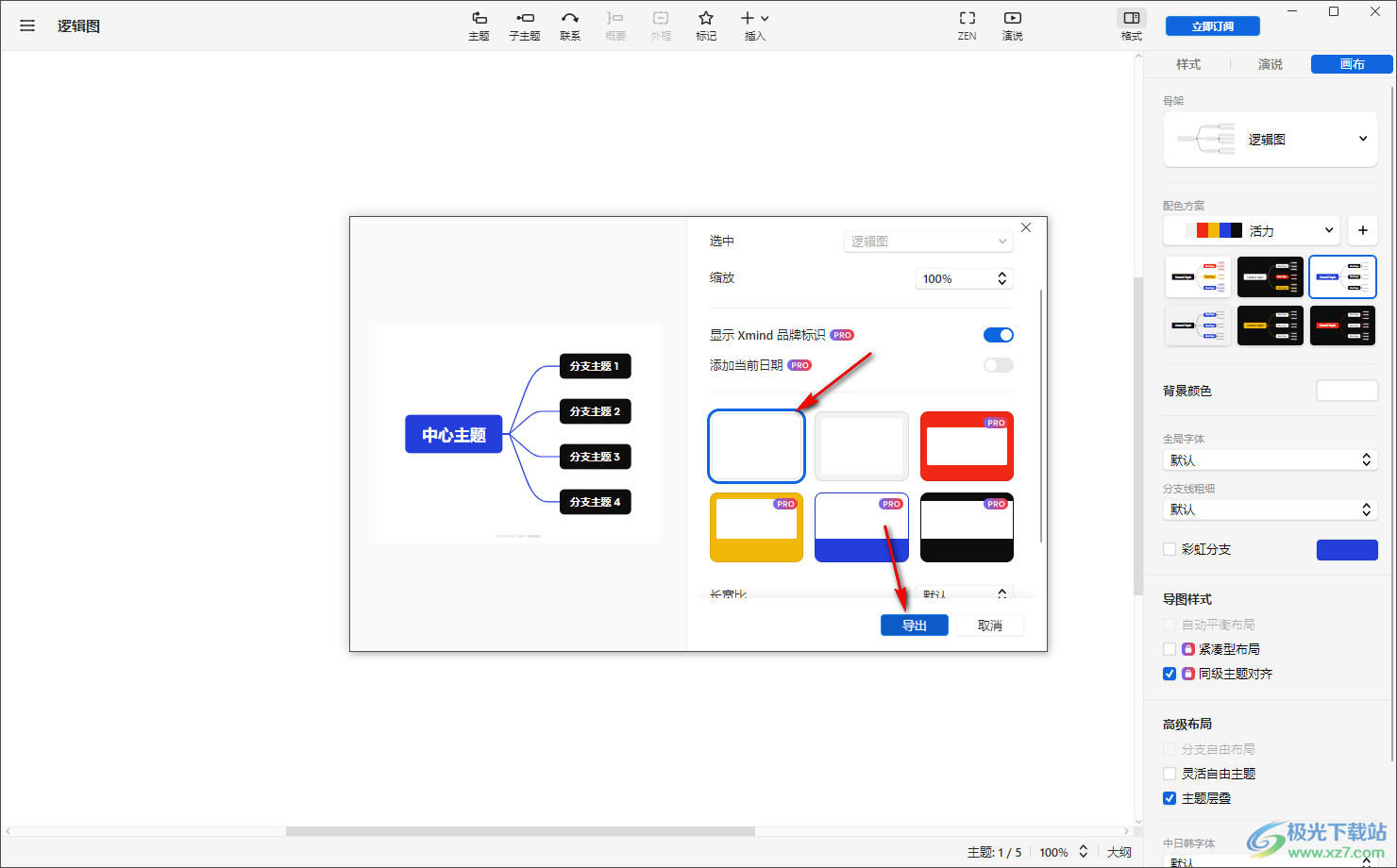
以上就是关于如何使用xmind思维导图导出jpeg图片格式的具体操作方法,我们在使用这款导图软件的时候,想要进行导图的导出操作,那么我们就可以选择自己喜欢的一种文件格式进行导出即可,感兴趣的话可以操作试试。

大小:145 MB版本:v23.11.04336 环境:WinXP, Win7, Win8, Win10, WinAll
- 进入下载
相关推荐
相关下载
热门阅览
- 1百度网盘分享密码暴力破解方法,怎么破解百度网盘加密链接
- 2keyshot6破解安装步骤-keyshot6破解安装教程
- 3apktool手机版使用教程-apktool使用方法
- 4mac版steam怎么设置中文 steam mac版设置中文教程
- 5抖音推荐怎么设置页面?抖音推荐界面重新设置教程
- 6电脑怎么开启VT 如何开启VT的详细教程!
- 7掌上英雄联盟怎么注销账号?掌上英雄联盟怎么退出登录
- 8rar文件怎么打开?如何打开rar格式文件
- 9掌上wegame怎么查别人战绩?掌上wegame怎么看别人英雄联盟战绩
- 10qq邮箱格式怎么写?qq邮箱格式是什么样的以及注册英文邮箱的方法
- 11怎么安装会声会影x7?会声会影x7安装教程
- 12Word文档中轻松实现两行对齐?word文档两行文字怎么对齐?
网友评论